ここでは、Google Analyticsで既にトラッキングIDを取得しているものとして説明していきます。
トラッキングIDをWordPressを使用したサイトに設定するには、サイトにコードを貼付ける事が必要ですが、Google Analytics WordPressというプラグインを使用すれば簡単に設定することができます。

1.WordPressのプラグインのインストール方法と有効化
ダッシュボードからプラグイン → 新規追加をクリックして検索窓へGoogle Analytics WordPressと入力してプラグインの検索ボタンをクリックします。
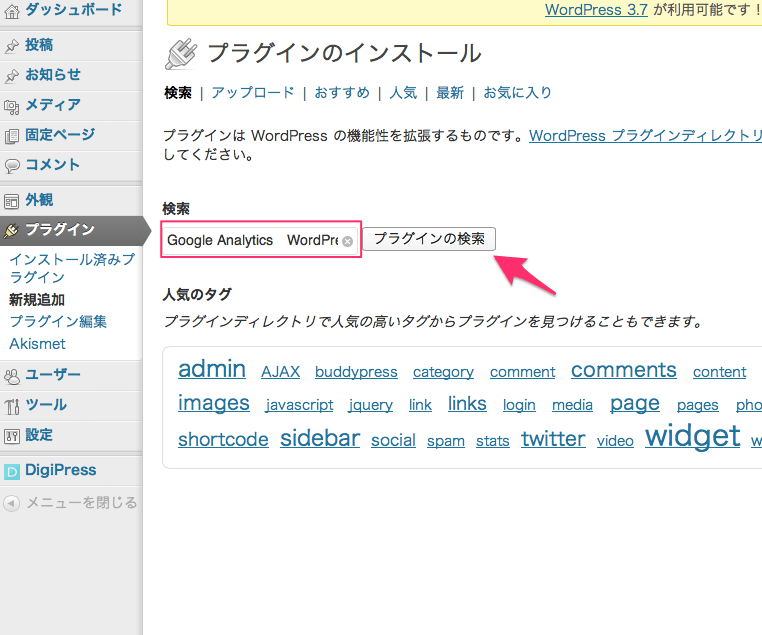
今すぐインストールをクリックします。
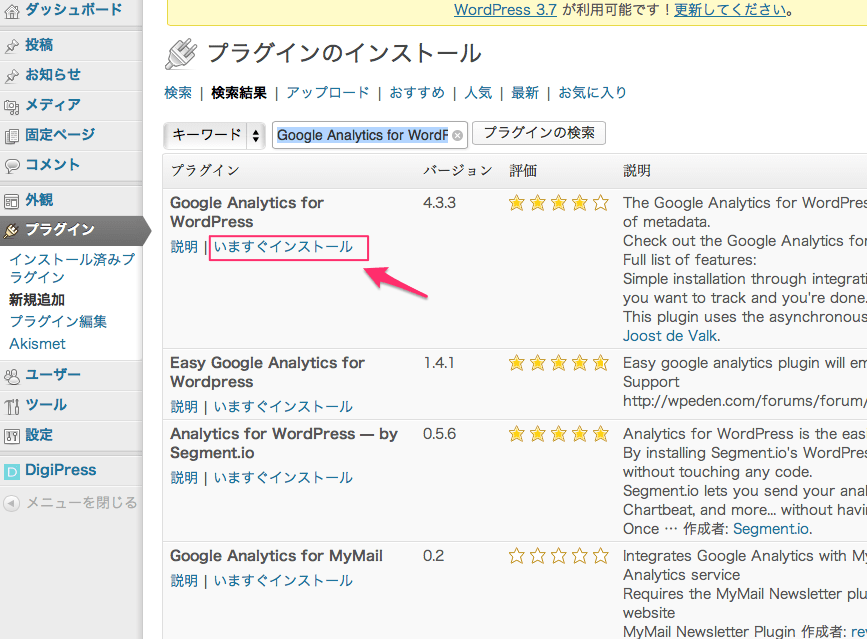
インストール完了のメッセージが表示されます。
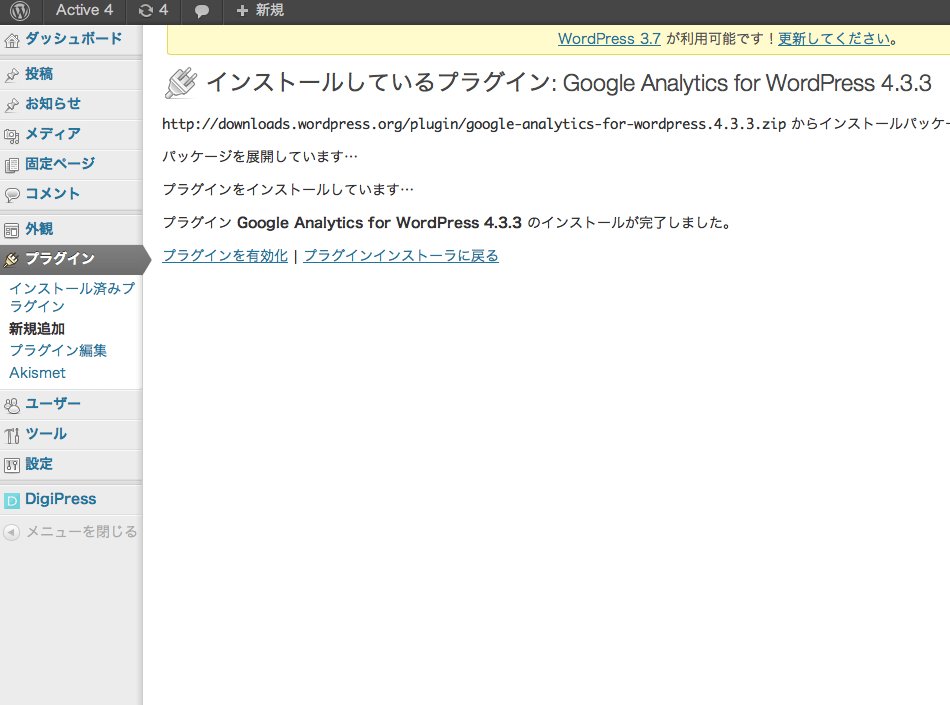
有効化をクリックします。これでGoogle Analytics WordPressが使用できるようになります。

2.Google Analytics WordPressへトラッキングコードを設定する
設定 → Google Analyticsをクリックします。

英文字の画面がひらきます。
1.画面の左上にある、「Manually enter your UA code」にチェックを入れます。
2.チェックを入れるとUAコード入力する場所が現れますので取得したトラッキングコードを入力しましょう。
3.最後にUpdate Google Analytics Settings をクリックすれば設定は終了です。
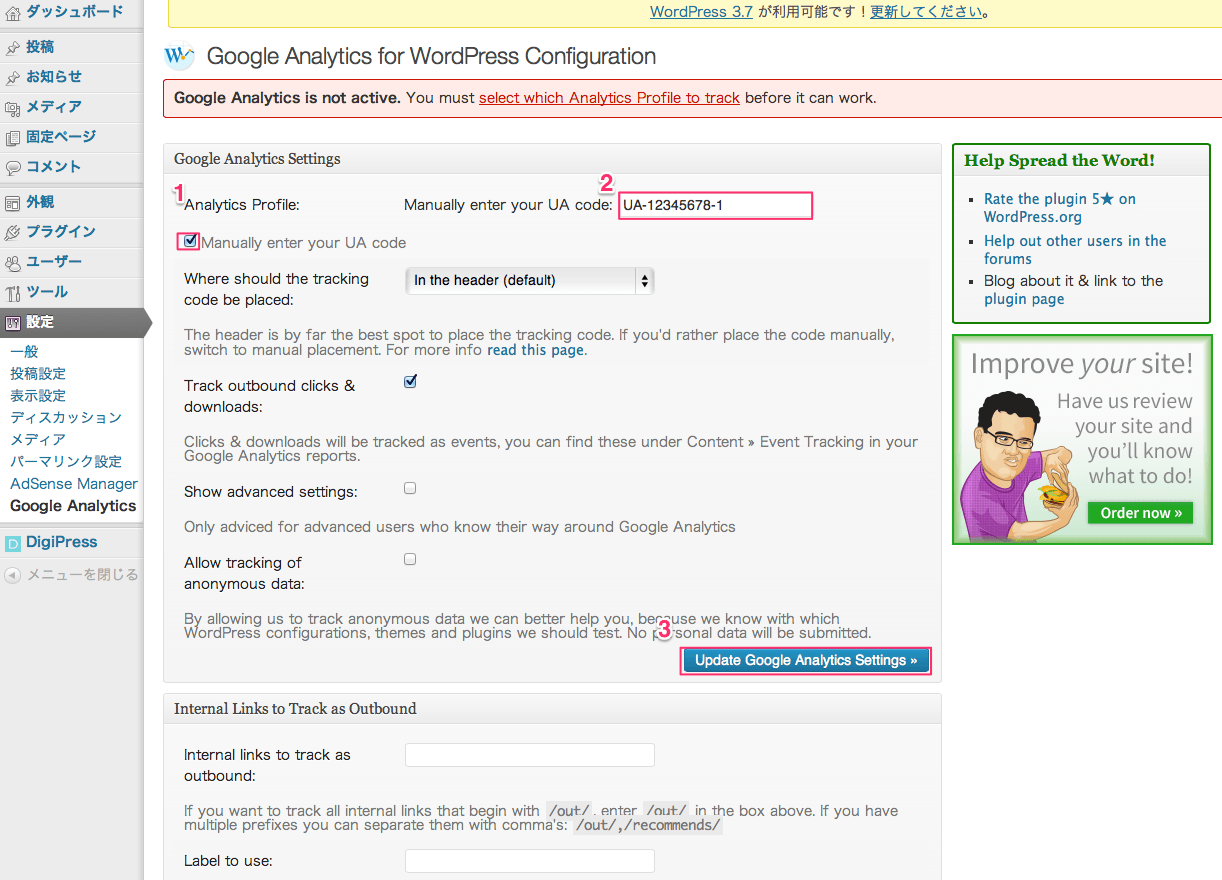
leonはこう思った。
プラグインを使用する場合はWordPressのテーマを変更した際に改めてトラッキングコードを貼付ける必要が無くなります。
プラグインさえ有効化しておけば貼付け忘れも防げるので大変便利ですね。

COMMENT ON FACEBOOK